El gráfico de salida de datos permite examinar diversos resultados de la simulación. La siguiente lista muestra algunas de las acciones que se pueden llevar a cabo después de ejecutar una simulación:
- Visualizar los vectores de las fuerzas internas o externas.
- Cambiar los marcos de referencia para ver los resultados en diversos sistemas de coordenadas.
- Visualizar los resultados de la curva
- Guardar los resultados de la simulación para poder revisarlos y compararlos posteriormente.
- Visualizar los resultados en función del tiempo o de otros criterios.
- Visualizar trazos para ver la trayectoria de los puntos de los componentes.
Visualización de trazos
- Después de ejecutar la simulación y antes de salir del entorno de ejecución, pulse el comando Gráfico de salida de datos.
La ventana Gráfico de salida de datos se divide en varias secciones: navegador, gráfico y pasos de tiempo. Los comandos de Gráfico de salida de datos se encuentran en una barra de herramientas en la parte superior de la ventana. El tamaño de la ventana se puede ajustar. Defina el tamaño según sus necesidades.
- Pulse Añadir trazo
 . El cuadro de diálogo se abre y el selector Origen está activo a la espera de una entrada. Seleccione el punto situado al final de la cuchilla de la sierra.
. El cuadro de diálogo se abre y el selector Origen está activo a la espera de una entrada. Seleccione el punto situado al final de la cuchilla de la sierra. - En el cuadro de diálogo, seleccione la opción Valor de trazo de salida y pulse Aplicar.

- De la misma forma, añada dos puntos de trazo adicionales a lo largo de la cuchilla y recuerde exportar el trazo para cada punto.
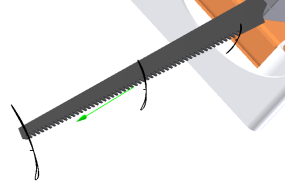
- Cierre el cuadro de diálogo.
Definición del trazo como referencia
- En el navegador del gráfico de salida, expanda Trazos.
- Expanda Trazo:1 y, a continuación, Posiciones.
- Pulse con el botón derecho en P[X] y pulse Definir como referencia.
- En el gráfico de salida, seleccione el comando Guardar y guarde la simulación.
- Escriba el nombre RecipSaw_tutorial_1.iam y pulse Guardar.
- En el navegador del gráfico, pulse con el botón derecho en P[X] y desactive Definir como referencia.
- Cierre el gráfico de salida de datos.
- Pulse Modo de construcción en el Simulador.
Como puede ver, puede guardar los datos de la simulación, aplicar cambios y comparar los resultados de los cambios con los datos anteriores.